Автор:
Gregory Harris
Дата На Създаване:
7 Април 2021
Дата На Актуализиране:
1 Юли 2024
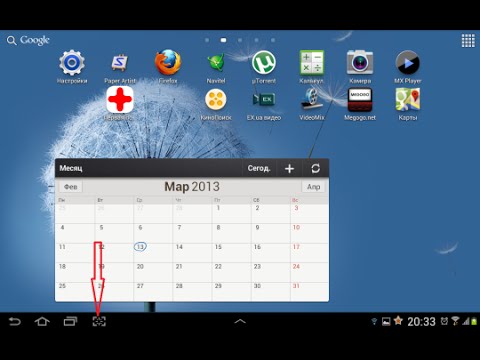
Съдържание
Тази статия ще ви покаже как да направите екранна снимка на устройство с Android. Това може да се направи на всеки смартфон с Android, като се използва комбинация от хардуерни бутони, въпреки че на някои смартфони Samsung Galaxy трябва да натиснете различна комбинация.
Стъпки
 1 Покажете съдържанието, което искате да заснемете на екрана. Например, отворете изображение, публикация, уеб страница и други подобни.
1 Покажете съдържанието, което искате да заснемете на екрана. Например, отворете изображение, публикация, уеб страница и други подобни.  2 Опитайте да кликнете върху опцията „Екранна снимка“. Може да се намери в менюто за бързи настройки на някои смартфони с Android:
2 Опитайте да кликнете върху опцията „Екранна снимка“. Може да се намери в менюто за бързи настройки на някои смартфони с Android: - Плъзнете надолу с два пръста.
- В менюто, което се отваря, щракнете върху „Екранна снимка“ или „Заснемане“.
- Когато екранът премигне, ще бъде направена екранна снимка.
 3 Натиснете и задръжте комбинацията от бутони. На повечето смартфони с Android трябва да натиснете и задържите бутоните за включване / изключване и намаляване на звука едновременно, за да направите екранна снимка. На Samsung Galaxy S7 и по -ранни смартфони натиснете бутоните за включване / изключване и начало, а при S8 и по -новите модели натиснете бутоните за включване / изключване и намаляване на звука.
3 Натиснете и задръжте комбинацията от бутони. На повечето смартфони с Android трябва да натиснете и задържите бутоните за включване / изключване и намаляване на звука едновременно, за да направите екранна снимка. На Samsung Galaxy S7 и по -ранни смартфони натиснете бутоните за включване / изключване и начало, а при S8 и по -новите модели натиснете бутоните за включване / изключване и намаляване на звука. - Когато екранът премигне, ще бъде направена екранна снимка.
 4 Плъзнете надолу от горната част на екрана. Ще се отвори панелът за известия.
4 Плъзнете надолу от горната част на екрана. Ще се отвори панелът за известия.  5 Докоснете известието Екранната снимка е направена . Ще се отвори екранна снимка.
5 Докоснете известието Екранната снимка е направена . Ще се отвори екранна снимка. - Екранната снимка ще бъде запазена в приложение за разглеждане на снимки, като например Галерия, Google Photos или Samsung Photos, или в албума Screenshots.
- Ако екранната снимка не се появи в лентата за известия, стартирайте приложението Photos на Android, докоснете албума Screenshots и докоснете екранната снимка, за да го видите.
 6 Споделете екранна снимка. За да споделите екранната снимка с друг човек чрез приложението Messages или да публикувате екранната снимка в социалните медии, направете следното:
6 Споделете екранна снимка. За да споделите екранната снимка с друг човек чрез приложението Messages или да публикувате екранната снимка в социалните медии, направете следното: - Докоснете иконата Споделяне
 в долната част на екрана.
в долната част на екрана. - Изберете подходящото приложение (например „Съобщения“).
- Ако изберете социална мрежа, в която все още не сте влезли, ще бъдете подканени първо да въведете идентификационните си данни.
- Въведете текста на описанието на екрана си (ако искате).
- Щракнете върху Изпращане или Публикуване.
- Докоснете иконата Споделяне
Съвети
- Екранна снимка може да бъде направена с помощта на Google Assistant. За да направите това, кажете „Ok Google, направи екранна снимка“ и не докосвайте екрана за няколко секунди.
- Ако Google Асистент е деактивиран, активирайте го. За да направите това, задръжте бутона Начало, натиснете бутона на чекмеджето за приложения, докоснете Настройки> Смартфон и след това докоснете белия плъзгач до Google Асистент.
Предупреждения
- Ако хардуерните бутони на вашето устройство не работят, можете да направите екранна снимка само с помощта на Google Assistant или опцията Screenshot / Capture.



